Planilhas google: formatação condicional com múltiplas condições
Você pode usar o recurso de fórmula personalizada no Planilhas Google para aplicar formatação condicional às células com base em várias condições.
Os exemplos a seguir mostram como usar a função de fórmula personalizada nos seguintes cenários:
1. Formatação condicional com lógica OR
2. Formatação Condicional com Lógica AND
Vamos!
Exemplo 1: Formatação condicional com lógica OR
Digamos que temos o seguinte conjunto de dados no Planilhas Google:

Digamos que queremos destacar cada uma das células na coluna Equipe onde o nome é “Spurs” ou “Rockets”.
Para fazer isso, podemos destacar as células no intervalo A2:A11 , clicar na guia Formatar e depois em Formatação Condicional :
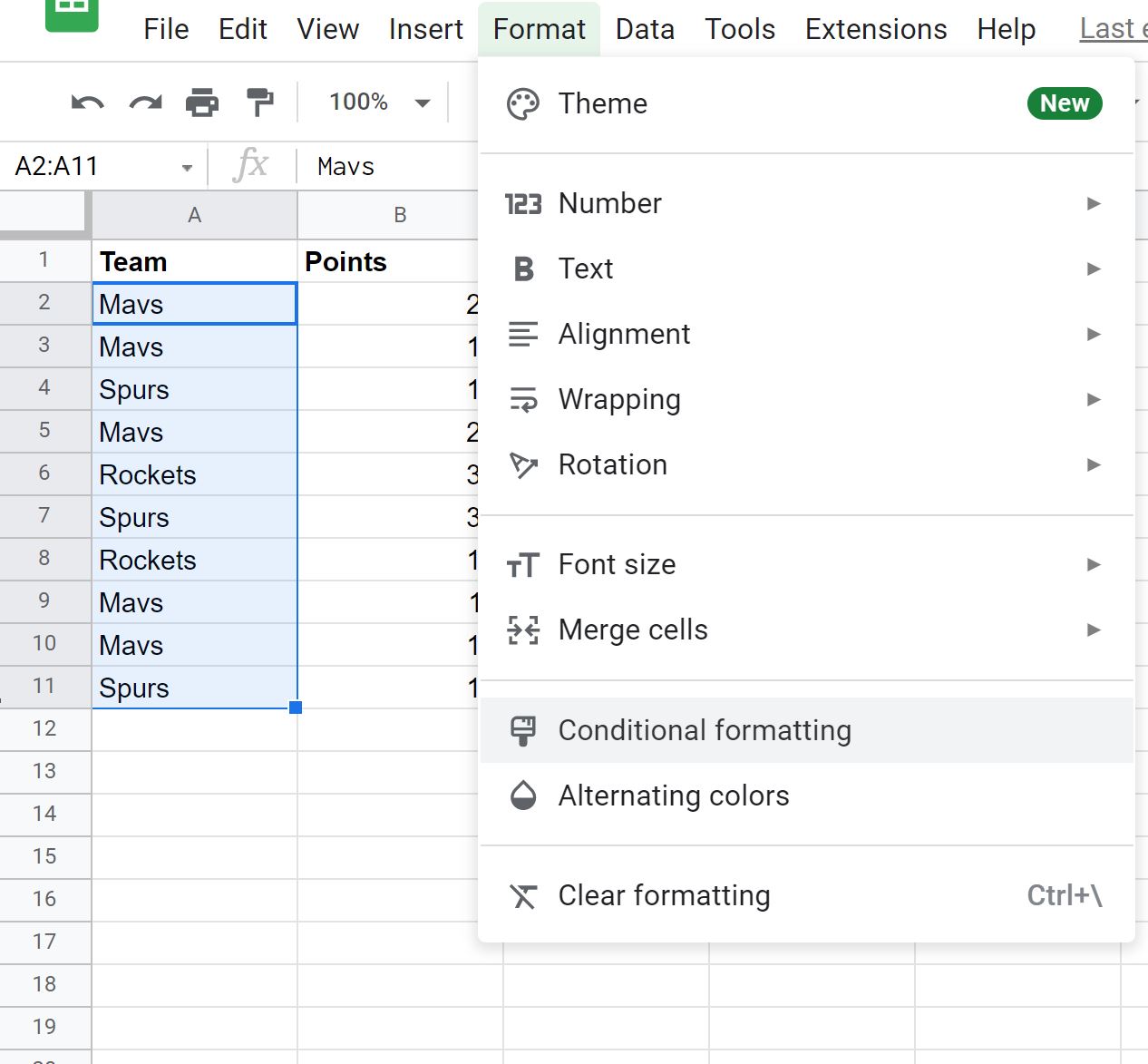
No painel Regras de Formatação Condicional que aparece no lado direito da tela, clique no menu suspenso Formatar células se, escolha A fórmula personalizada é e insira a seguinte fórmula:
=( A2 = “ Spurs ” ) + ( A2 = “ Rockets ” )
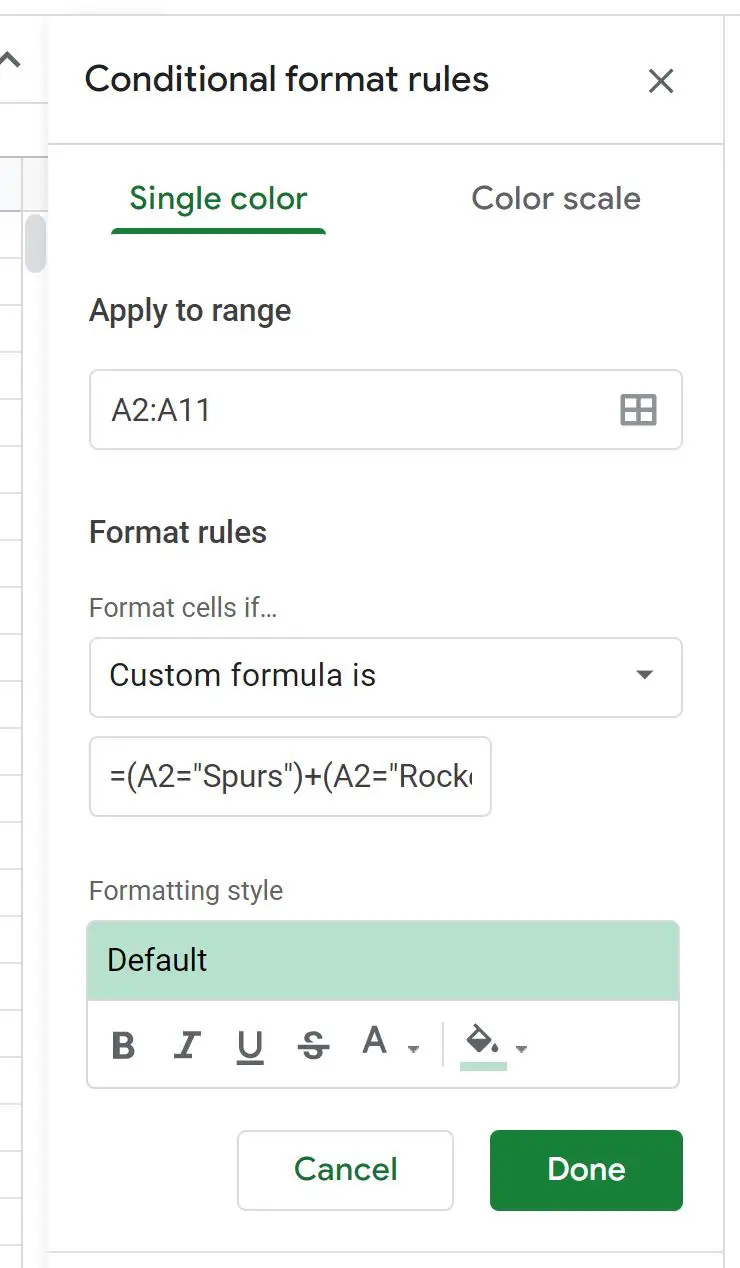
Depois de clicar em Concluído , cada uma das células na coluna Equipe que equivale a “Spurs” ou “Rockets” será automaticamente destacada:
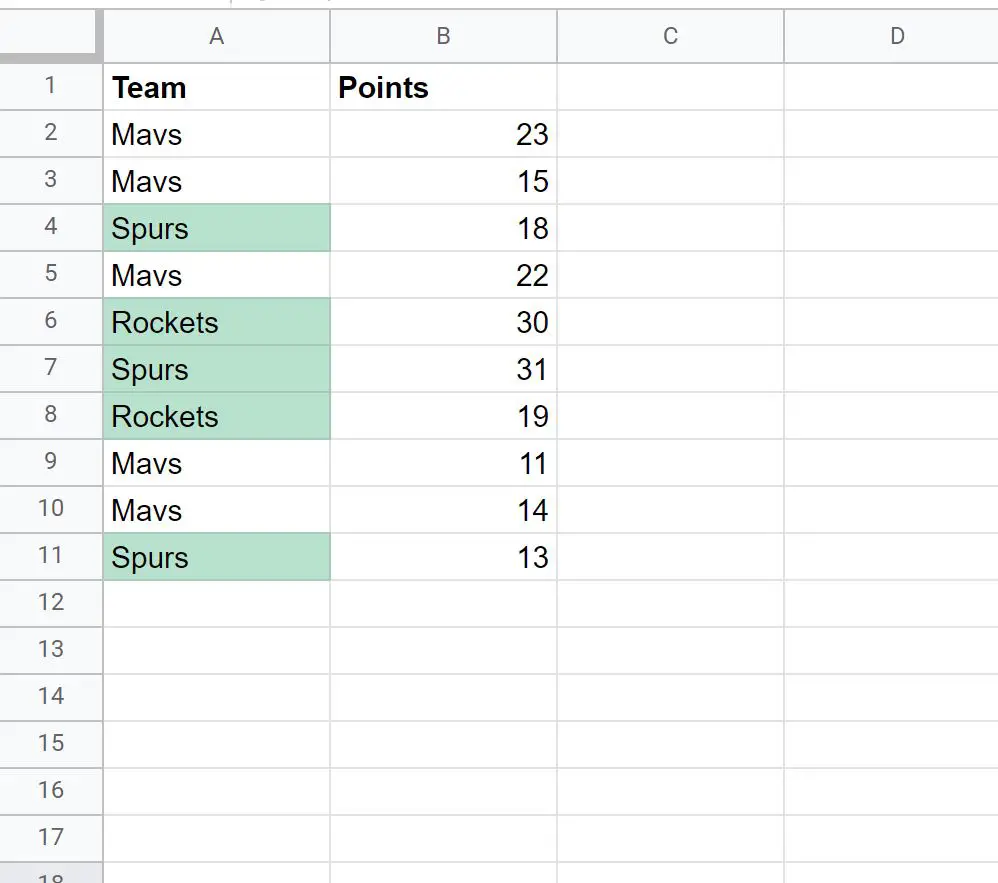
Exemplo 2: Formatação condicional com lógica AND
Digamos que queremos destacar cada uma das células na coluna Equipe onde o nome é “Spurs” e o valor correspondente na coluna Pontos é maior que 15.
No painel Regras de Formatação Condicional , clique na lista suspensa Formatar células se, escolha A fórmula personalizada é e insira a seguinte fórmula:
=AND( A2 = “ Spurs ” , B2 > 15 )
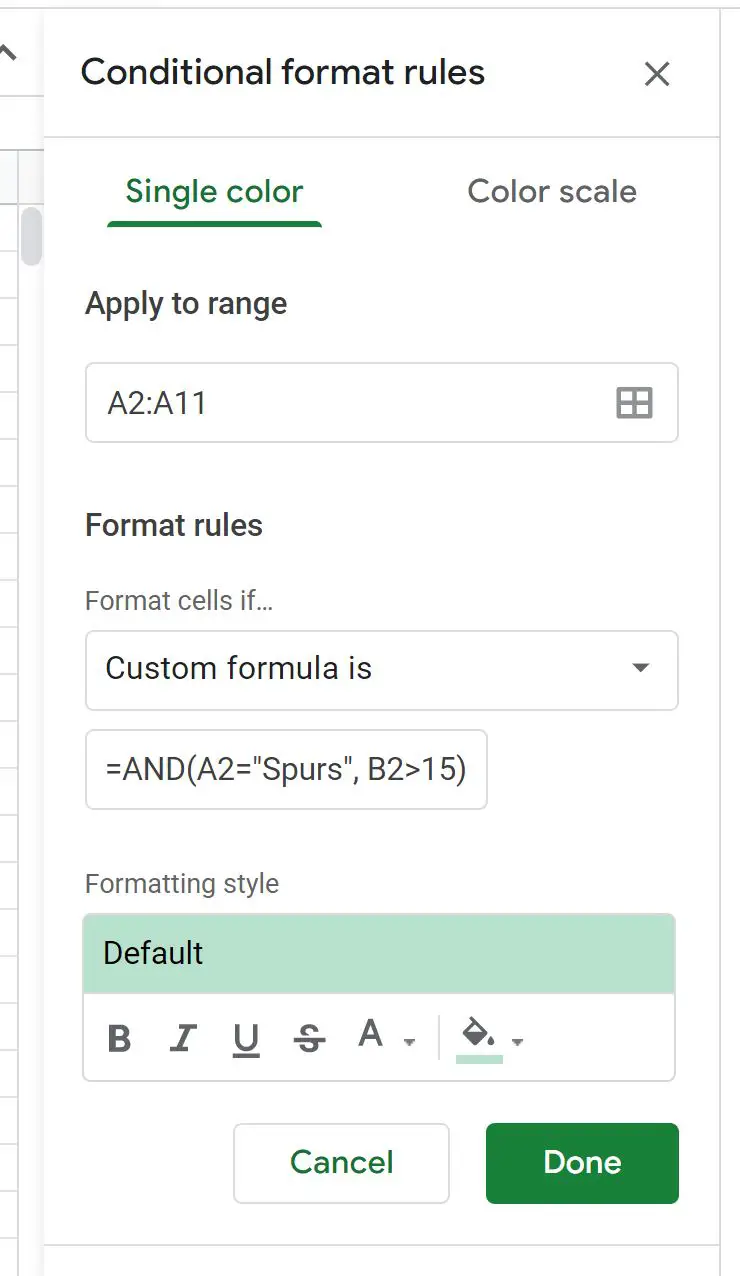
Depois de clicar em Concluído , cada uma das células da coluna Equipe que for igual a “Spurs” e onde o valor correspondente na coluna Pontos for maior que 15 será automaticamente destacada:
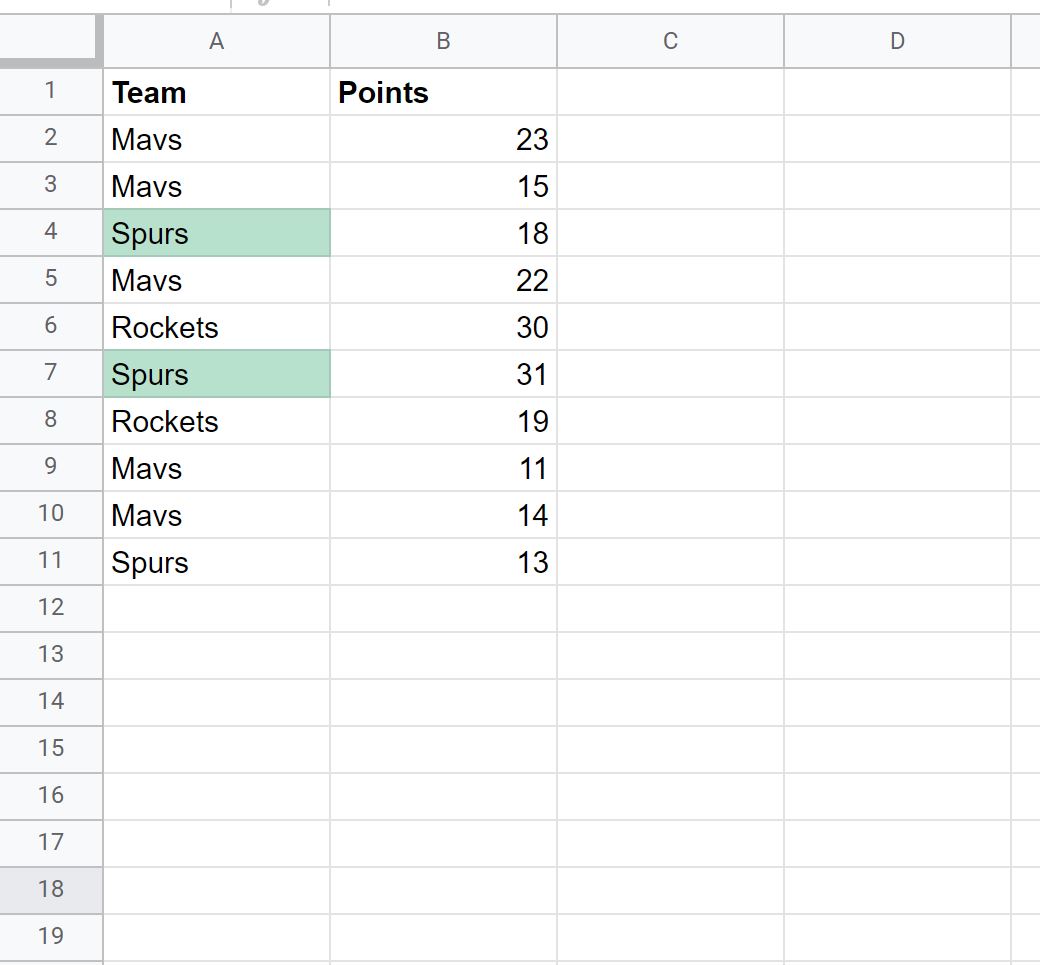
Recursos adicionais
Os tutoriais a seguir explicam como realizar outras tarefas comuns no Planilhas Google:
Como substituir texto no Planilhas Google
Como substituir células vazias por zero no Planilhas Google
Como usar um VLOOKUP que diferencia maiúsculas de minúsculas no Planilhas Google
Planilhas Google: formatação condicional se outra célula contiver texto